ubuntu如何设置成中文 Ubuntu安装中文语言方法有哪些
时间:2017-07-04 来源:互联网 浏览量:
今天给大家带来ubuntu如何设置成中文,Ubuntu安装中文语言方法有哪些,让您轻松解决问题。
最近想了解一下ubuntu系统,然后打算在电脑虚拟机中安装学习,但是ubuntu安装后,发现界面全是英文的,实在是有些看不懂。之后小编发现,其实ubuntu也可以设置成中文语言,这样操作就轻松多了,下面是小编为大家带来的Ubuntu设置中文语言方法教程,希望对大家有所帮助。
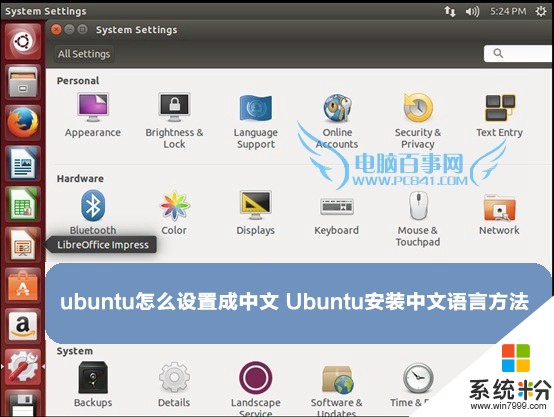
一、首先打开ubuntu设置(右上角的齿轮),或者直接在左面找到设置,如下图所示。
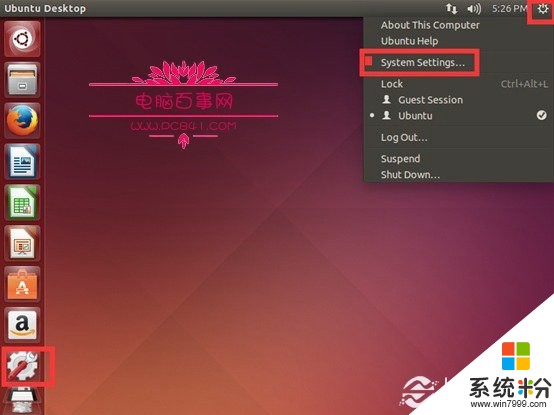
二、然后点【language support】设置,如下图所示。
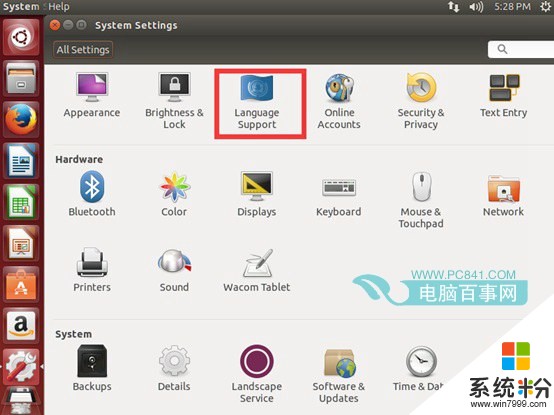
三、在弹出的窗口再点击【install】设置操作,如下图所示。
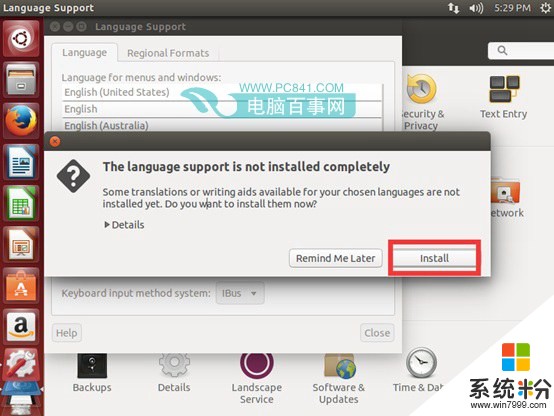
四、完成设置后点击【install/remove language】,在弹出的窗口找到【chinese(simplified)】,最后点击【apply change】,如下图所示。

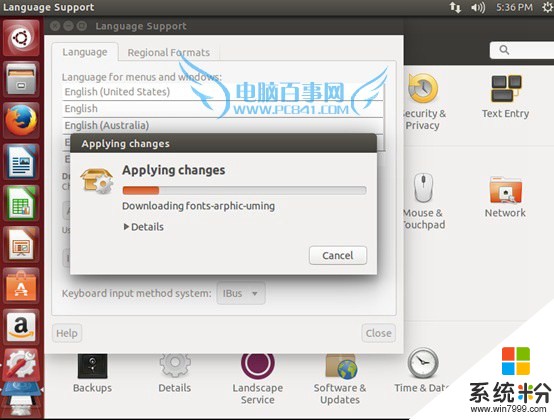
最后,只要等待下载,下载完成后选项里已经有了中文选项。然后鼠标左键把它拖到第一位,然后点击【close】关闭就可以了。
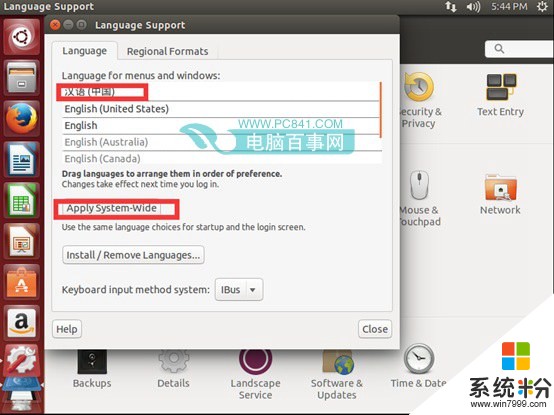
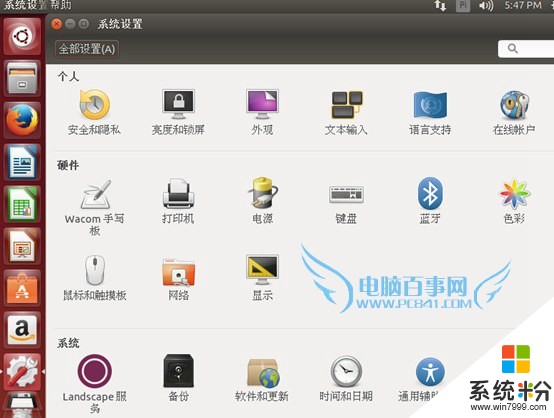
几点说明:
1.Ubuntu设置中文语言后,需要关闭ubuntu,重启打开之后才会生效为中文;
2.安装Ubuntu语言过程中可能要输入密码,输入后确定即可;
3.由于第四步操作需要下载中文语言包,因此安装Ubuntu语言必须联网。
延伸阅读:虚拟机怎么用 虚拟机安装教程
以上就是ubuntu如何设置成中文,Ubuntu安装中文语言方法有哪些教程,希望本文中能帮您解决问题。
我要分享:
相关教程
- ·战地4中文设置 Battlefield 4中文语言设置方法
- ·乌班图(ubuntu)系统设置v p n的方法 乌班图(ubuntu)系统中怎么设置v p n
- ·怎么在虚拟机上安装ubuntu(linux)操作系统? 在虚拟机上安装ubuntu(linux)操作系统的方法
- ·apex怎么设置中文语音 Apex中文语音包下载
- ·怎样将浏览器的默认语言设置成英文? 将浏览器的默认语言设置成英文的方法?
- ·怎样将word文件设置成加密文件 将word文件设置成加密文件的方法有哪些
- ·戴尔笔记本怎么设置启动项 Dell电脑如何在Bios中设置启动项
- ·xls日期格式修改 Excel表格中日期格式修改教程
- ·苹果13电源键怎么设置关机 苹果13电源键关机步骤
- ·word表格内自动换行 Word文档表格单元格自动换行设置方法
电脑软件热门教程
- 1 怎样通过无线让音箱播放手机中的音乐 通过无线让音箱播放手机中的音乐的方法
- 2 Windows无法验证发行者该如何解决 Windows无法验证发行者该怎么解决
- 3 Windows7无法开机显示0x000007B怎么办 w7开机蓝屏的原因
- 4微软Surface Pro 3美国学生特惠
- 5电脑前置面板连线错误
- 6语音对方听不到自己的声音怎么办 视频通话对方听不到自己说话怎么解决
- 7Call of Duty:Ghosts 显卡检测问题如何解决 Call of Duty:Ghosts 显卡检测问题解决方法
- 8家里网线端口面板(网线插座)怎样安装? 家里网线端口面板(网线插座)安装的方法有哪些?
- 9耳机如何来辨别真伪 用什么方法可以来识别耳机的真伪
- 10iPad Split View如何分屏 iPad Air分屏的方法?
